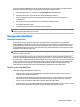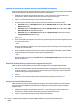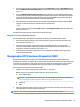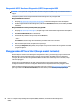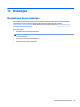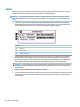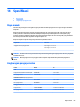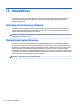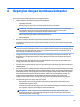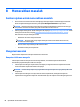User Guide - Windows 8.1
Table Of Contents
- Selamat Datang
- Mengenal komputer Anda
- Menyambung ke jaringan
- Menyambung ke jaringan nirkabel
- Menyambung ke jaringan berkabel
- Menavigasi menggunakan keyboard, gestur sentuh, dan alat penunjuk
- Multimedia
- Manajemen daya
- Mematikan (memadamkan) komputer
- Mengeset pilihan daya
- Menggunakan mode hemat daya
- Menggunakan daya baterai
- Mencari informasi selengkapnya tentang baterai
- Menggunakan Pemeriksaan Baterai
- Menampilkan sisa daya baterai
- Memaksimalkan masa pengosongan daya baterai
- Menangani tingkat isi baterai yang rendah
- Memasang atau melepas baterai
- Menghemat daya baterai
- Menyimpan baterai yang dapat diganti sendiri
- Membuang baterai yang dapat diganti sendiri
- Mengganti baterai yang dapat diganti sendiri
- Menggunakan daya AC eksternal
- Kartu dan perangkat eksternal
- Drive
- Keamanan
- Memproteksi komputer
- Menggunakan kata sandi
- Menggunakan perangkat lunak antivirus
- Menggunakan perangkat lunak firewall
- Menginstal pembaruan penting keamanan
- Menggunakan HP Client Security (hanya model tertentu)
- Menggunakan HP Touchpoint Manager (hanya model tertentu)
- Memasang kabel pengaman opsional
- Menggunakan pembaca sidik jari (hanya model tertentu)
- Pemeliharaan
- Pencadangan dan pemulihan
- Computer Setup (Konfigurasi Komputer) (BIOS), MultiBoot, dan HP PC Hardware Diagnostics (UEFI)
- Dukungan
- Spesifikasi
- Aksesibilitas
- Bepergian dengan membawa komputer
- Memecahkan masalah
- Sumber rujukan untuk memecahkan masalah
- Mengatasi masalah
- Komputer tidak mau menyala
- Tampilan layar komputer kosong
- Perangkat lunak tidak berfungsi dengan normal
- Komputer hidup tapi tidak merespons
- Komputer hangat luar biasa
- Perangkat eksternal tidak berfungsi
- Koneksi jaringan nirkabel tidak berfungsi
- Cakram drive optik eksternal opsional tidak berputar
- Film tidak terlihat pada layar eksternal
- Proses penulisan cakram drive optik eksternal opsional tidak dapat dimulai, atau berhenti sebelum se ...
- Pelepasan muatan listrik statis
- Indeks
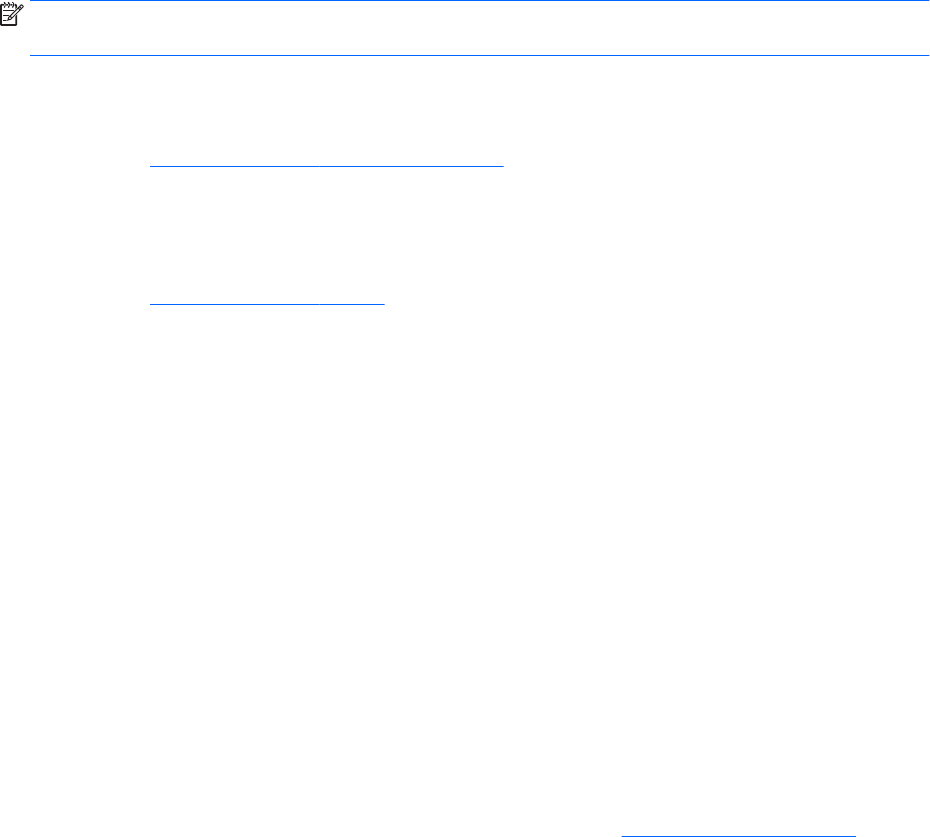
Mengunduh HP PC Hardware Diagnostics (UEFI) ke perangkat USB
CATATAN: Petunjuk untuk mengunduh HP PC Hardware Diagnostics (UEFI) hanya tersedia dalam bahasa
Inggris.
Terdapat dua pilihan untuk mengunduh HP PC Hardware Diagnostics ke perangkat USB.
Mengunduh UEFI versi terbaru:
1. Kunjungi http://www.hp.com/go/techcenter/pcdiags. Laman HP PC Diagnostics akan ditampilkan.
2. Di dalam bagian HP PC Hardware Diagnostics, Klik tautan Download (Unduhan) dan kemudian pilih Run
(Jalankan).
Mengunduh UEFI versi lainnya untuk produk yang spesik:
1. Kunjungi http://www.hp.com/support, lalu pilih negara Anda. Halaman Dukungan HP akan ditampilkan.
2. Klik Drivers & Downloads (Driver & Unduhan).
3. Pada kotak teks, ketikkan nama produk, lalu klik Go (Mulai).
– atau –
Klik Find now (Cari sekarang) untuk mendeteksi produk HP Anda secara otomatis.
4. Pilih model komputer Anda, lalu pilih sistem operasinya.
5. Pada bagian Diagnostic (Diagnostik), ikuti petunjuk di layar untuk memilih dan mengunduh versi UEFI
yang Anda inginkan.
Menggunakan HP Sure Start (hanya model tertentu)
Model komputer tertentu telah dikongurasi dengan HP Sure Start, yaitu teknologi yang terus memantau
BIOS komputer untuk mengetahui adanya serangan atau kerusakan. Jika BIOS rusak atau mengalami
serangan, HP Sure Start akan mengembalikan BIOS ke kondisi aman sebelumnya secara otomatis, tanpa
intervensi pengguna.
HP Sure Start telah dikongurasi dan aktif, sehingga hampir semua pengguna dapat menggunakan
kongurasi default HP Sure Start. Kongurasi default tersebut dapat disesuaikan oleh pengguna mahir.
Untuk mengakses dokumentasi terbaru tentang HP Sure Start, kunjungi http://www.hp.com/support, lalu
pilih negara Anda. Pilih Drivers & Downloads (Driver & Unduhan), kemudian ikuti petunjuk pada layar.
82 Bab 12 Computer Setup (Kongurasi Komputer) (BIOS), MultiBoot, dan HP PC Hardware Diagnostics
(UEFI)